Работа со звуковыми файлами
Открытие файлов RAW
Поскольку файл RAW представляет собой не что иное, как чистые аудиоданные, программа Sound Forge при открытии файла не знает его атрибутов. Вместо этого вы должны сами сказать программе, какие атрибуты использовать при открытии файла RAW. Поэтому после того как вы щелкнете на кнопке Open в диалоговом окне Open вам потребуется выбрать некоторые дополнительные параметры.
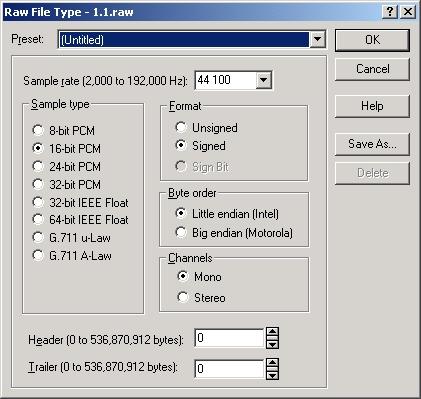
Рис. 4.5. Диалоговое окно Raw File Type – Click guitar denoised.wav
Вот шаги, которые необходимо выполнить:
- После того как вы выберете файл RAW и щелкните на кнопке Open в диалоговом окне Open, откроется диалоговое окно Raw File Type – Click guitar denoised.wav, показанное на рис. 4.5.
- Разработчики из компании Sonic Foundry упростили пользователям работу, предоставив несколько заранее созданных наборов настроек В раскрывающемся списке Name вы можете посмотреть, нет ли здесь нужных вам атрибутов файлов. Если есть, выберите набор из списка и пропустите остаток этого подраздела.
Замечание
Вы также можете сохранить собственные наборы настроек, которые будут включены в раскрывающийся список Name. После того как вы настроили все параметры, щелкните на кнопке Save As. В диалоговом окне Save Preset введите имя нового набора и щелкните на кнопке ОК. О наборах настроек мы еще поговорим в главе 8. - Выберите частоту сэмплирования для аудиофайла с помощью раскрывающегося списка Sample rate (2.000 to 192.000 Hz).
- Укажите тип сэмпла или разрядность для аудиофайла, выбрав один из параметров в блоке Sample type.
- Выберите формат для аудиофайла в блоке Format. Это чисто технический параметр. Вы используете его для того, чтобы указать программе Sound Forge, как хранить биты аудиоданных – как тип Unsigned или как тип Signed. Большинство файлов использует вариант Signed.
- Определите, будет ли аудиофайл монофоническим или стереофоническим, выбрав вариант в блоке Channels.
- Выберите порядок записи байтов аудиоданных в файл в блоке Byte order. Если это аудиофайл для персонального компьютера, выберите вариант Little endian (Intel). Если это аудиофайл для компьютера Macintosh, выберите вариант Big endian (Motorola).
- Если вы знаете, что в файле перед аудиоданными хранятся другие данные, укажите, сколько байтов данных, не являющихся звуком, включено в начале файла, введя число в поле Header (0 to 536.870.912 bytes).
- Если вы знаете, что в файле после аудиоданных хранятся другие данные, укажите, сколько байтов данных, не являющихся звуком, включено в конце файла, введя число в поле Trailer (0 to 536.870.912 bytes).
- Щелкните на кнопке ОК.
После этого программа Sound Forge откроет файл RAW, используя выбранные вами атрибуты. Если указанные атрибуты неверны, Sound Forge откроет файл, но вы получите никуда не годные данные. Если вы попытаетесь воспроизвести файл, то услышите только шум. Поэтому, если кто-нибудь пошлет вам файл аудиоданных RAW, узнайте у отправителя атрибуты файла, чтобы избежать ненужной траты времени и ошибок.
Восстановление поврежденного файла
Если вы не установите флажок Operate directly on the sound file при открытии файла, Sound Forge автоматически создаст временный файл для открываемого вами файла. Если в процессе редактирования произойдет сбой в работе компьютера, программа Sound Forge обладает способностью восстанавливать временный файл, содержащий редактируемые аудиоданные. Это очень полезная возможность, поскольку никогда не известно, когда операционная система Windows 98 даст сбой, а такое происходит нередко.
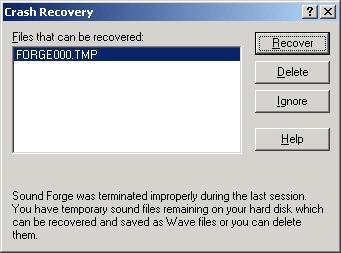
Рис. 4.6. Диалоговое окно Crash Recovery
Для того чтобы восстановить файл:
- После сбоя компьютера перезагрузитесь, а затем запустите программу Sound Forge. Когда вы запускаете программу, она автоматически обнаруживает все временные аудиофайлы, которые могут быть на жестком диске. Если таковые находятся, Sound Forge выводит диалоговое окно Crash Recovery, показанное на рис. 4.6.
- В списке файлов выберите те файлы, которые вы хотите восстановить, и щелкните на кнопке Recover.
- Если вы знаете, что файлы вам не потребуются, просто удалите их, нажав на кнопку Delete.
- Если вас не заботит восстановление или удаление файлов, просто щелкните на кнопке Ignore. Однако при этом файлы останутся на диске, занимая место, так что, скорее всего, в какой-то момент вы все-таки решите восстановить или удалить файлы.
После того как вы восстановите файлы, программа Sound Forge заменит их расширения на wav и сохранит файлы в вашем каталоге для временных файлов (об этом мы говорили в главе 3). Чтобы использовать эти файлы, просто откройте их, как вы открываете любые другие аудиофайлы.
Совет
Полезно сразу переименовать файлы, чтобы впоследствии не запутаться, когда какой файл был создан. После восстановления файлы получают автоматически сгенерированные имена типа FORGEOOO.WAV.
